
- Nie jesteś sam - jest jednym z najczęstszych typów szkodliwych oprogramowania (wirus)
- Nie wysyłaj nigdzie, najprawdopodobniej nie otrzymasz numerów. Ani Beeline, ani na MTS, ani nikt inny.
- Każdy tekst o tym, co polega się w porządku, grozi kodeksem karnym, odwołuje się do bezpieczeństwa Microsoft Security i tak dalej - jest to nic innego jak wymyślonego tekstu Writer-Virus-Writer, aby wcisnąć Cię.
- Rozwiąż problem i usuń okna blokowane dość proste, teraz przeanalizujemy, jak to zrobić.

Typowe okno blokujące okna (bez prawdziwego, podpisanego)
Mam nadzieję, że część wprowadzająca była dość jasna. Innym, ostatnim chwili, aby zwrócić uwagę na: nie szukaj forów i specjalistycznych witryn kodów odblokowujących antywirusy - trudno je znaleźć. Fakt, że okno ma pole do wprowadzenia kodu, nie oznacza, że ten kod jest w rzeczywistości: zwykle oszustów nie "przeszkadzają" i nie dostarczają go (szczególnie ostatnio). Jeśli więc masz dowolną wersję systemu operacyjnego z Microsoft - Windows XP, Windows 7 lub Windows 8, jesteś potencjalną ofiarą. Jeśli nie jest to dokładnie to, czego potrzebujesz, spójrz na inne artykuły w kategorii: Leczenie wirusów.
Jak usunąć zablokowane okna
Przede wszystkim powiem ci, jak ręcznie wykonać tę operację. Jeśli chcesz użyć automatyczny sposób, aby usunąć ten wirus, a następnie przejdź do następnej sekcji. Ale zauważam, że pomimo faktu, że metoda automatyczna, ogólnie, jest prostsza, a niektóre problemy są możliwe po usunięciu - najczęściej nie jest ładowany pulpicie.
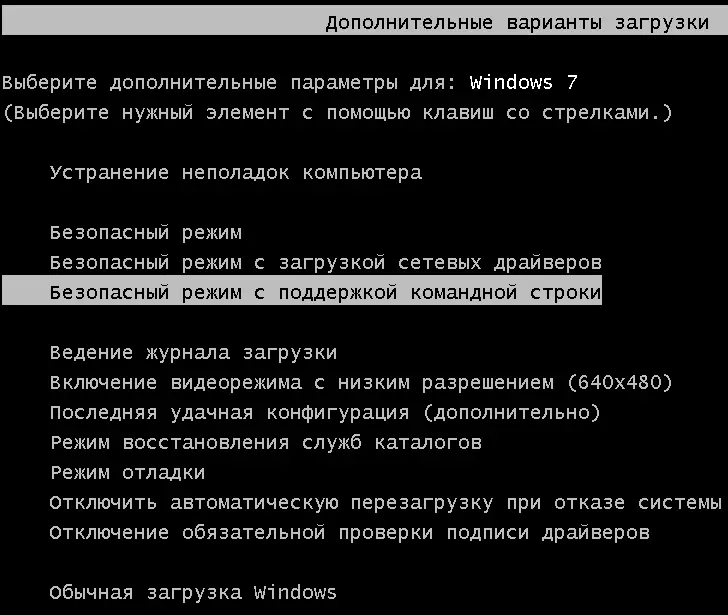
Uruchom bezpieczne wsparcie wiersza poleceń
Pierwszą rzeczą, którą musimy usunąć komunikat Windows, jest zablokowany - przejdź do trybu bezpiecznego z obsługą wiersza poleceń systemu Windows. Aby to zrobić:
- W systemie Windows XP i Windows 7, natychmiast po włączeniu, rozpocznij gorączkowo naciśnij klawisz F8, aż pojawi się alternatywne menu opcji pobierania i wybierz odpowiedni tryb. W przypadku niektórych wersji BIOS, naciśnięcie F8 powoduje, że urządzenie do pobierania urządzeń. Jeśli pojawi się, wybierz główny dysk twardy, naciśnij ENTER i zacznij naciskać F8 do tej samej sekundy.
- Idź do bezpiecznego trybu Windows 8 może być bardziej skomplikowany. O różnych sposobach, aby to zrobić, możesz przeczytać tutaj. Najszybszy - nieprawidłowo wyłącz komputer. Aby to zrobić, gdy komputer jest włączony lub laptop, patrząc na okno blokady, naciśnij i przytrzymaj przycisk zasilania (ON) na nim przez 5 sekund, wyłączy się. Po kolejnej integracji należy dostać się do okna Opcje pobierania, należy znaleźć tryb bezpieczny z obsługą wiersza poleceń.
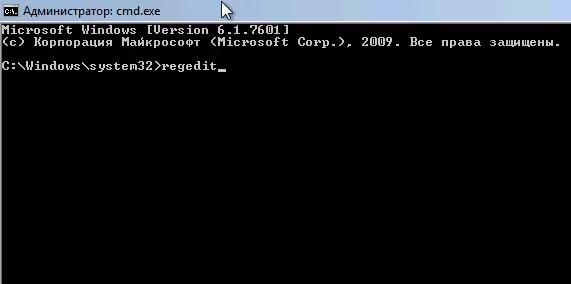
Wprowadź regedit, aby uruchomić Edytor rejestru
Po rozpoczęciu linii poleceń wprowadź w niej Regedit i naciśnij ENTER. Edytor rejestru, w którym będziemy również otworzyć wszystkie niezbędne działania.
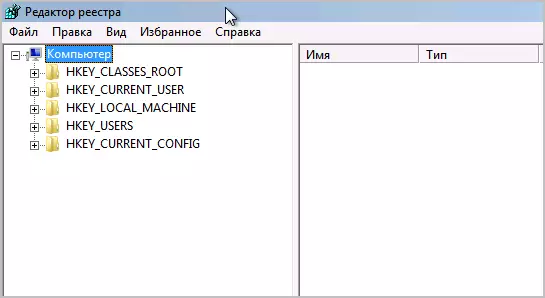
Po pierwsze, w Edytorze rejestru systemu Windows konieczne jest przejście do dystrybucji rejestru (struktura drzewa po lewej stronie) HKEY_LOCAL_MACHINE oprogramowanie Microsoft Windows NT CurrentVersion Winlogon, jest tutaj, przede wszystkim są wirusami blokującymi okna.
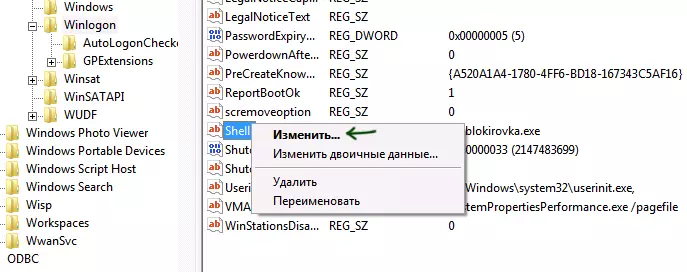
Shell - parametr, w którym wirus Windows jest najczęściej uruchomiony zablokowany
Zwróć uwagę na dwa parametry rejestru - powłokę i userinit (w prawej domenie), ich prawidłowe wartości, niezależnie od wersji systemu Windows, wyglądają tak:
- Powłoka - znaczenie: Explorer.exe
- Userinit - Wartość: C: Windows System32 userinit.exe, (z przecinkiem na końcu)
Najprawdopodobniej zobaczysz nieco inny obraz, zwłaszcza w parametrze powłoki. Twoim zadaniem jest kliknięcie prawym przyciskiem myszy parametr, z których wartość różni się od pożądanego, wybierz "Zmień" i wprowadź żądany (prawidłowy napisany powyżej). Pamiętaj również, aby pamiętać ścieżkę do pliku wirusa, który jest tam wymieniony - usuniemy go później.
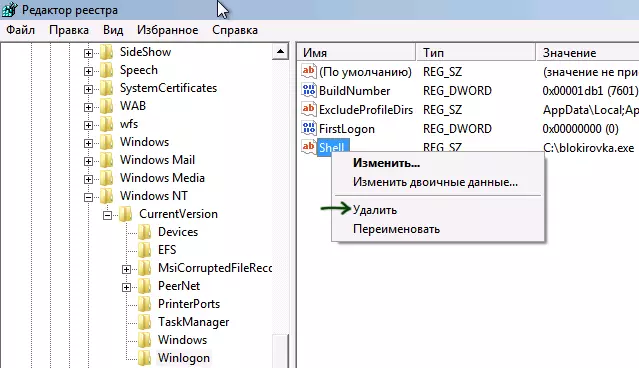
W Current_user parametr powłoki nie powinien być
Następnym krokiem jest przejście do oprogramowania HKEY_CURRENT_USER \ Microsoft Windows NT CurrentVersion Sekcja rejestru Winlogon i zwróć uwagę na ten sam parametr powłoki (i Userinit). Tutaj nie powinni być w ogóle. Jeśli jest - naciśnij prawy przycisk myszy i wybierz "Usuń".
Następnie idziemy do sekcji:
- HKEY_CURRENT_USER oprogramowanie Microsoft Windows CurrentVersion Run
- HKEY_LOCAL_MACHINE Oprogramowanie Microsoft Windows CurrentVersion Uruchom
I wyglądamy tak, że żaden z parametrów tego partycji nie zostanie przeprowadzony do tych samych plików jako powłoki z pierwszego punktu instrukcji. Jeśli istnieje - je usuwamy. Z reguły nazwy plików mają rodzaj cyfry i litery z rozszerzeniem EXE. Jeśli jest coś takiego, usuń.
Zamknij Edytor rejestru. Zanim znów będziesz linią poleceń. Wprowadź Eksplorator i naciśnij ENTER - uruchomi się pulpit Windows.
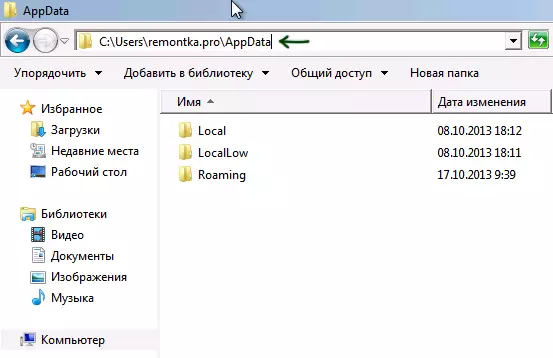
Szybkie przejście do ukrytych folderów za pomocą paska adresu przewodu
Teraz przejdź do Eksploratora Windows i usunąć pliki, które są określone w sekcjach rejestru. Z reguły są one w głębi z użytkowników folderu i dostać się do tego miejsca nie jest tak łatwo. Najszybszym sposobem na to jest - określ ścieżkę do folderu (ale nie do pliku, w przeciwnym razie zacznie) w pasku adresu przewodnika. Usuń te pliki. Jeśli są one w jednym z folderów tymczasowych, można wyczyścić ten folder bez strachu w ogóle.
Po wszystkie te działania były wykonywane, uruchom ponownie komputer (w zależności od wersji systemu Windows, może być konieczne naciśnij Ctrl + Alt + Del.
Po zakończeniu otrzymasz pracę, zwykle komputerowych począwszy - nie pojawia się „Windows zablokowany”. Po pierwszym uruchomieniu, polecam otwierania harmonogram zadań (harmonogram zadań można znaleźć poprzez wyszukiwanie w menu Start lub na ekranie początkowym systemu Windows 8) i zobaczyć, tak, że nie istnieją żadne dziwne zadania. Po wykryciu usunięcia.
Usuwamy Okna zamknięte automatycznie, przy użyciu Kaspersky Rescue Disk
Jak powiedziałem, w ten sposób, aby usunąć blokadę systemu Windows jest nieco prostsze. Trzeba będzie od sprawnego komputera Pobierz Kaspersky Rescue Disk z oficjalnej strony http://support.kaspersky.ru/viruses/rescuedisk#DownLoads i zapisu obrazu na dysku lub bootowalnej pamięci flash. Po tym, trzeba uruchomić z tego dysku na zablokowanym komputerze.
Po pobraniu z Kaspersky Rescue Disk, należy najpierw zapoznać się z ofertą kliknąć dowolny klawisz, a następnie - wybierz język. Wybierz jeden, który jest bardziej wygodne. Następnym krokiem jest umowa licencyjna, aby ją zaakceptować, trzeba nacisnąć 1 na klawiaturze.

Menu Kaspersky Rescue Disk
Pojawi się menu Kaspersky Rescue Disk. Wybrać tryb graficzny.
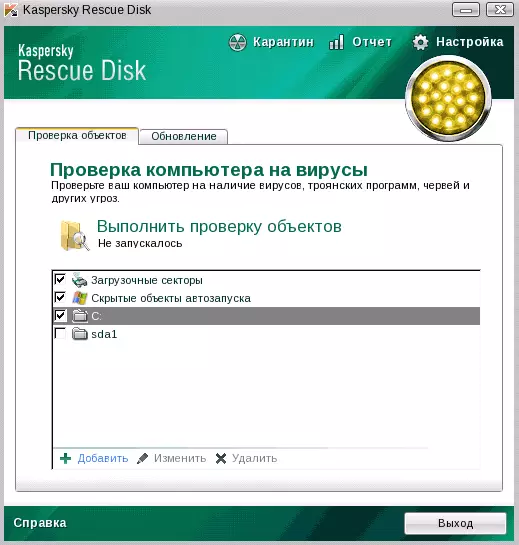
Ustawienia skanowania w poszukiwaniu wirusów
Po tym, graficzny powłoka zacznie, w którym można zrobić wiele rzeczy, ale jesteśmy zainteresowani szybko zwalniającego Windows. Zaznaczyć „sektory startowe” checkmarks, „ukryte obiekty autoLoad”, a jednocześnie można oznaczyć C: (sprawdź zajmie znacznie więcej czasu, ale będzie bardziej wydajne). Kliknij "Sprawdź".
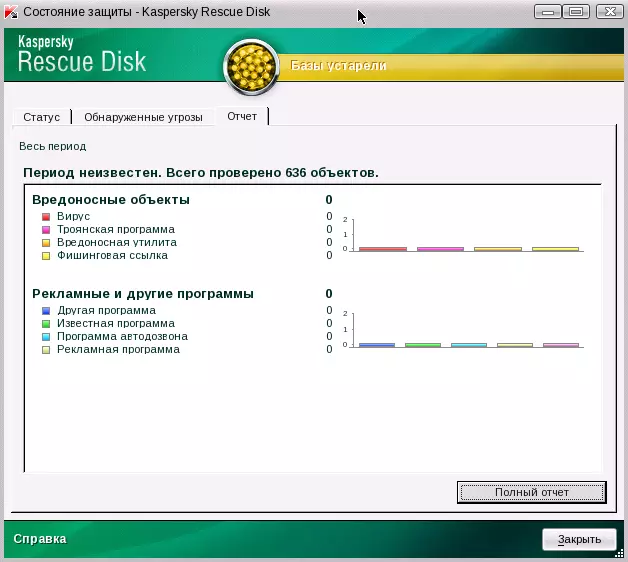
Raport o wynikach weryfikacji w Kaspersky Rescue Disk
Po zakończeniu weryfikacji, można zobaczyć raport i zobaczyć, co zostało zrobione i co wynik jest zazwyczaj - zazwyczaj usunąć blokadę systemu Windows, ten test jest za mało. Kliknij „Zakończ”, a następnie wyłącz komputer. Po wyłączeniu pociągnąć dysku lub dysku flash Kaspersky i włącz ponownie PC - Windows nie może już być blokowane i można wrócić do pracy.
